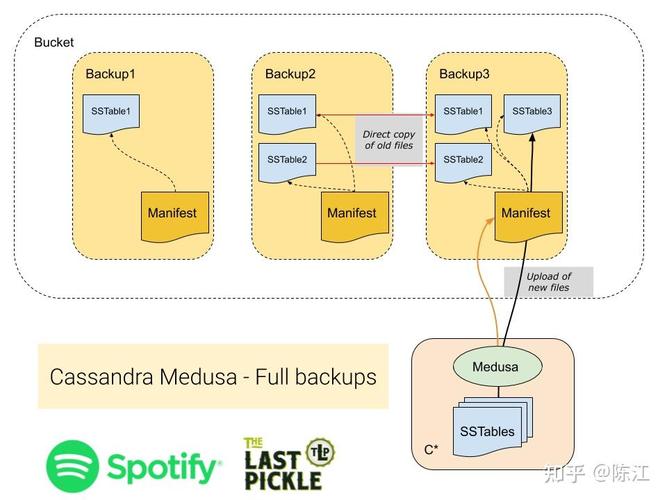1. 使用`ifconfig`命令(适用于较旧的Linux发行版): 首先打开终端。 输入`sudo ifconfig`来查看当前的网络接口和它们的配置。 使用`sudo ifconfig eth0 192.168.1.100 netmask 255.255.255.0`来设置以太网接口`eth0`的IP地址为`192.168.1.100`,子网掩码为`255.255.255.0`。
2. 使用`ip`命令(适用于较新的Linux发行版): 在终端中输入`sudo ip addr show`来查看网络接口。 使用`sudo ip addr add 192.168.1.100/24 dev eth0`来为`eth0`接口添加IP地址`192.168.1.100`,子网掩码为`255.255.255.0`。
3. 编辑网络配置文件(例如`/etc/network/interfaces`或`/etc/netplan/.yaml`): 对于基于Debian的发行版,编辑`/etc/network/interfaces`文件,添加或修改相应的网络接口配置。 对于使用`netplan`的发行版,编辑`/etc/netplan/.yaml`文件,添加或修改相应的网络接口配置。
4. 使用图形界面工具(如果可用): 许多Linux发行版提供了图形界面工具来配置网络设置。你可以在系统设置或网络设置中找到这些工具,并按照提示进行IP地址的设置。
请注意,具体的命令和配置文件可能因Linux发行版和版本而异。在执行任何更改之前,请确保你了解这些更改可能会对你的网络连接产生的影响。
Linux系统作为一款开源的操作系统,因其稳定性和安全性被广泛应用于服务器、桌面以及嵌入式设备中。在Linux系统中,设置IP地址是网络配置的基础,本文将详细介绍如何在Linux系统中设置IP地址,包括静态IP和动态IP的配置方法。
静态IP地址配置
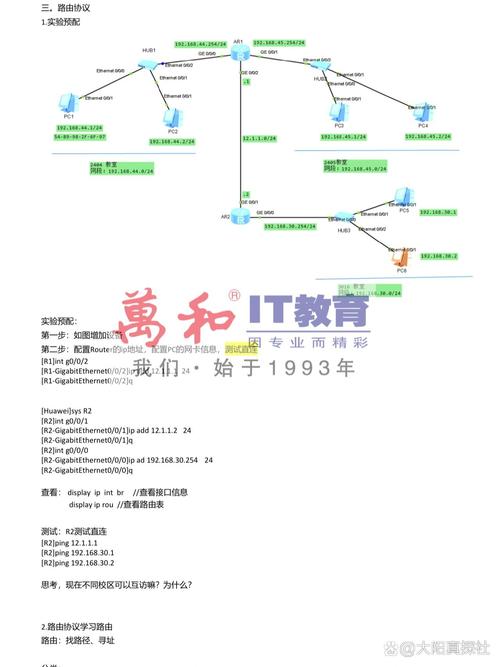
静态IP地址是指在网络中固定分配给设备的IP地址,不会随网络连接的断开而改变。以下是在Linux系统中配置静态IP地址的步骤:
1. 查看网络接口
首先,我们需要查看当前系统的网络接口。在大多数Linux发行版中,可以使用以下命令:
ifconfig
或者
ip addr show
2. 编辑配置文件
根据查看到的网络接口名称,编辑相应的配置文件。通常配置文件位于 `/etc/sysconfig/network-scripts/` 目录下,文件名为 `ifcfg-接口名`。例如,对于 `eth0` 接口,配置文件为 `ifcfg-eth0`。
vi /etc/sysconfig/network-scripts/ifcfg-eth0
3. 设置配置参数
在配置文件中,设置以下参数:
`BOOTPROTO=none`:表示不使用DHCP服务。
`ONBOOT=yes`:表示在系统启动时自动启用此网络接口。
`IPADDR=192.168.1.100`:设置静态IP地址。
`NETMASK=255.255.255.0`:设置子网掩码。
`GATEWAY=192.168.1.1`:设置网关地址。
4. 重启网络服务
配置完成后,重启网络服务使设置生效:
service network restart
动态IP地址配置
动态IP地址是指在网络中动态分配给设备的IP地址,通常由DHCP服务器负责分配。以下是在Linux系统中配置动态IP地址的步骤:
1. 查看网络接口
与静态IP地址配置相同,使用以下命令查看网络接口:
ifconfig
或者
ip addr show
2. 编辑配置文件
编辑网络接口的配置文件,设置以下参数:
`BOOTPROTO=dhcp`:表示使用DHCP服务。
`ONBOOT=yes`:表示在系统启动时自动启用此网络接口。
3. 重启网络服务
配置完成后,重启网络服务使设置生效:
service network restart
本文介绍了在Linux系统中设置静态IP地址和动态IP地址的方法。在实际操作中,用户可以根据自己的需求选择合适的配置方式。需要注意的是,在配置IP地址时,请确保网络参数的正确性,以免影响网络连接。